由于在 win11 系统中找不到语音助手,不少用户感到困惑和烦恼。为了解决这一问题,php小编草莓特地准备了这篇详细教程,向大家介绍如何在 win11 中轻松开启语音助手功能。本文将分步指导用户完成设置过程,帮助大家快速上手语音助手,享受便捷的操作体验。
1、点击下方任务栏中的开始。
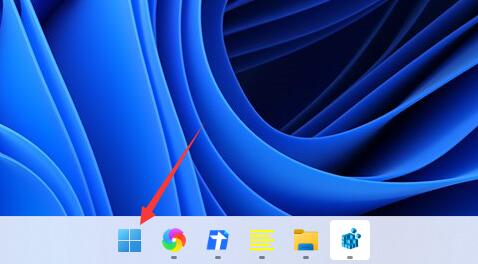
2、在打开的窗口界面中,在上方搜索框中输入"cortana",这就是Win11的语音助手,双击打开。
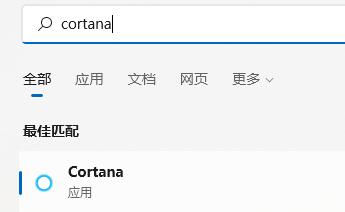
3、开启Cortana后,对着麦克风说话就可以使用了。
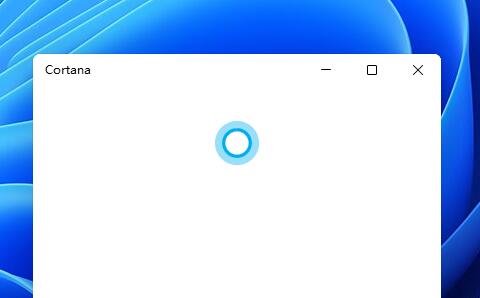
4、如果出现Cortana无法使用的情况,那可能是因为没有开启语音功能,按下"win+i"快捷键打开设置界面。
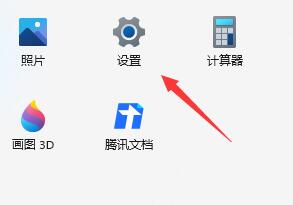
5、进入新界面后,点击左侧菜单栏中的"辅助功能"选项。
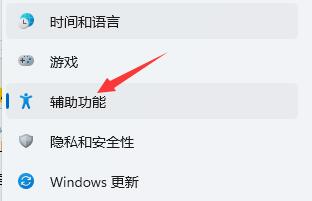
6、然后点击右侧"交互"中的"语音"选项。
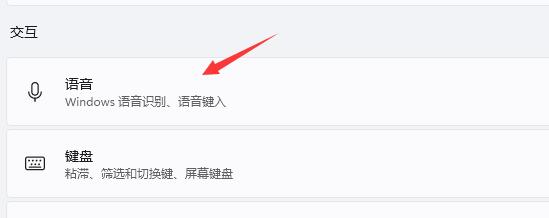
7、最后找到其中的"Windows语音识别",将其右侧的开关按钮打开就可以了。
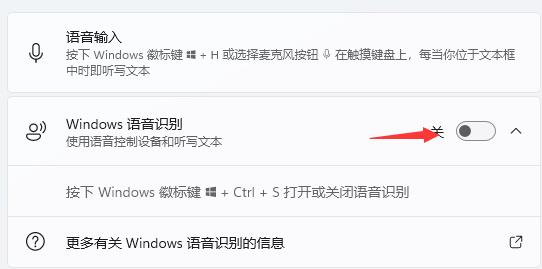
以上就是Win11怎么打开语音助手 Win11打开语音助手方法的详细内容,更多请关注php中文网其它相关文章!

每个人都需要一台速度更快、更稳定的 PC。随着时间的推移,垃圾文件、旧注册表数据和不必要的后台进程会占用资源并降低性能。幸运的是,许多工具可以让 Windows 保持平稳运行。

Copyright 2014-2025 https://www.php.cn/ All Rights Reserved | php.cn | 湘ICP备2023035733号